PIXUS MP493の取扱説明書・マニュアル [全132ページ 13.19MB]
mp493-bg-jp-v1.pdf
http://cweb.canon.jp/.../mp493-bg-jp-v1.pdf - 13.19MB
- キャッシュ
73021view
132page / 13.19MB
���困ったときにはチェック 5 パソコンでデバイスの状態を確認してください以下の手順にしたがって、パソコンでデバイスの状態を確認してください。1 以下のようにデバイスマネージャーを開く[ユーザー・アカウント制御]画面が表示された場合は、画面の指示にしたがって操作してください。Windows・7をご使用の場合は、[コントロール ・パネル]から[ハードウェアとサウンド]、[デバイス・マネージャー]の順に選びます。Windows・Vistaをご使用の場合は、[コントロール ・パネル]から[ハードウェアとサウンド]、[デバイス・マネージャ]の順に選びます。Windows・XPをご使用の場合は、[コントロール ・パネル]から[パフォーマンスとメンテナンス]、[システム]を順にクリックし、[ハードウェア]タブの[デバイス・マネージャ]ボタンをクリックします。2 [USB印刷サポートのプロパティ]を開くWindows・7をご使用の場合は、[ユニバーサル ・シリアル・バス・コントローラー]、[USB印刷サポート]の順にダブルクリックします。Windows・Vistaをご使用の場合は、[ユニバーサル ・シリアル・バス・コントローラ]、[USB印刷サポート]の順にダブルクリックします。Windows・XPをご使用の場合は、[USB(Universal ・Serial・Bus)・コントローラ]、[USB印刷サポート]の順にダブルクリックします。[USB印刷サポートのプロパティ]が表示されない場合は、本製品とパソコンが接続されていることを確認してください。⇒「チェック 3本製品のUSBケーブル接続部とパソコンがUSBケーブルでしっかり接続されていることを確認してください」(P.111)3 [全般]タブをクリックして、デバイスの異常が表示されているか確認するデバイスの異常が表示されている場合は、Windowsのヘルプを参照してトラブルを解決してください。「エラー番号:300」が表示されているチェック 1 電源ランプが消えている場合は、電源コードが接続されていることを確認し、電源ボタンを押してください電源ランプが緑色に点滅している間は、本製品が準備動作中です。点滅から点灯に変わるまでお待ちください。チェック 2 本製品のUSBケーブル接続部とパソコンがUSBケーブルでしっかり接続されていることを確認してくださいUSBケーブルでしっかり接続されている場合は、次のことを確認してください。USBハブなどの中継器を使用している場合は、それらを外して本製品とパソコンを直接接続してから印刷してみてください。正常に印刷される場合は、USBハブなどの中継器に問題があります。取り外した機器の販売元にお問い合わせください。USBケーブルに不具合があることも考えられます。別のUSBケーブルに交換し、もう一度印刷してみてください。◦◦◦◦◦◦◦◦
参考になったと評価
 115人が参考になったと評価しています。
115人が参考になったと評価しています。
その他の取扱説明書

25892 view
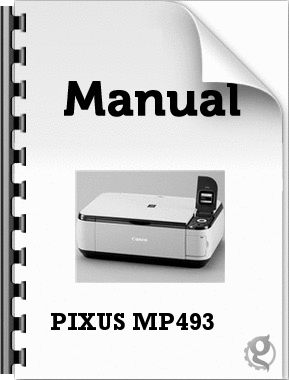
2197 view
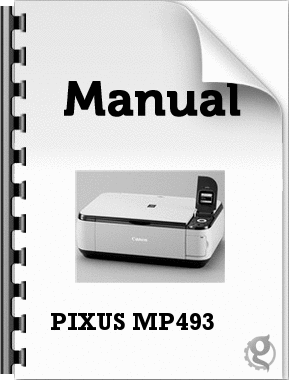
3760 view








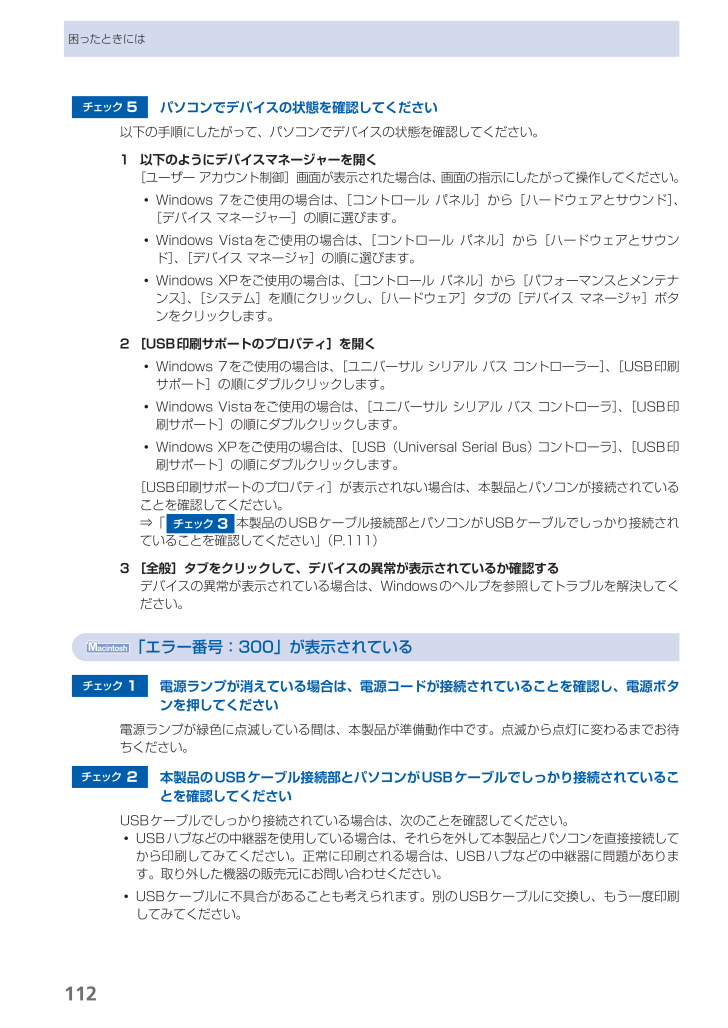
 115人が参考になったと評価しています。
115人が参考になったと評価しています。



